Hoe een E-mailbericht in Outlook 365 te Herroepen
Wij tonen u gedetailleerde stappen voor het herroepen van een e-mailbericht verzonden vanuit Microsoft Outlook 365.

Er zijn een aantal nieuwe sneltoetsen in Windows 11 voor widgets, snaplay-outs en het Action Center.
Als uw pc nu werkt met Windows 11 via het Windows Insider-programma, dan hebben we een opmerking voor u. Er zijn een aantal nieuwe sneltoetsen in Windows 11. De sneltoetsen van Windows 10 blijven bestaan , maar Windows 11 verandert er een paar, zoals vermeld in de blogpost van Windows Insider . We hebben er hier een aantal verzameld:
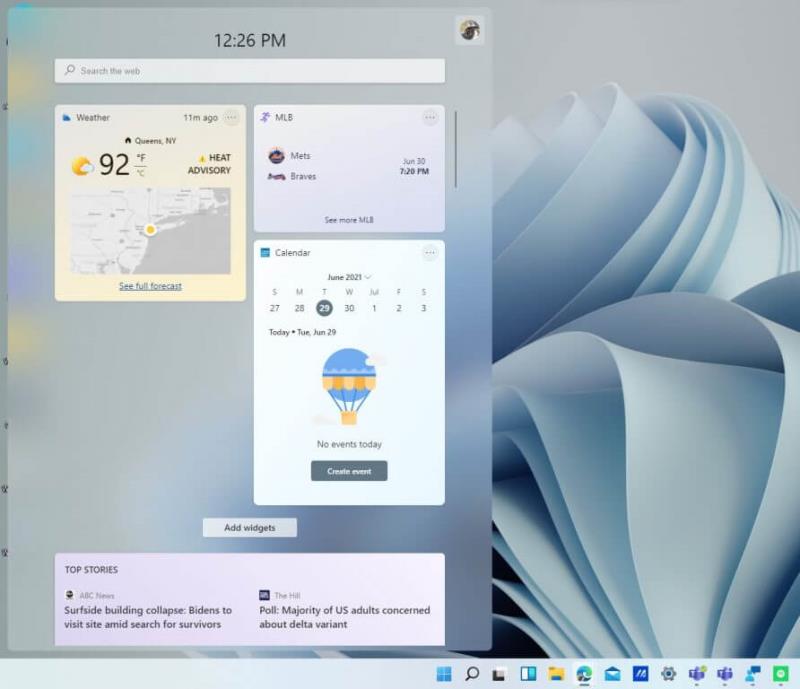
De Widgets-ervaring is een van de nieuwe dingen in Windows 11, waardoor je in één oogopslag toegang hebt tot het weer, nieuws en zelfs je agenda. Microsoft heeft er terecht een nieuwe sneltoets voor gemaakt, zodat u er gemakkelijker bij kunt. Druk gewoon op Windows-toets en W op je toetsenbord om het widgets-paneel te openen! U hoeft niet meer naar uw taakbalk te schakelen!
Heb je Snap Layouts al bekeken? Het is de nieuwste multitasking-functie van Microsoft in Windows 11, en je komt er meestal door met je muis over de maximaliseerknop te bewegen of door je pen over de knop te bewegen. Maar wist je de snelkoppeling ervoor? Tik gewoon op Windows-toets en Z nadat u op de titelbalk hebt geklikt, en u zult zien op welke manieren u het venster kunt vastklikken.
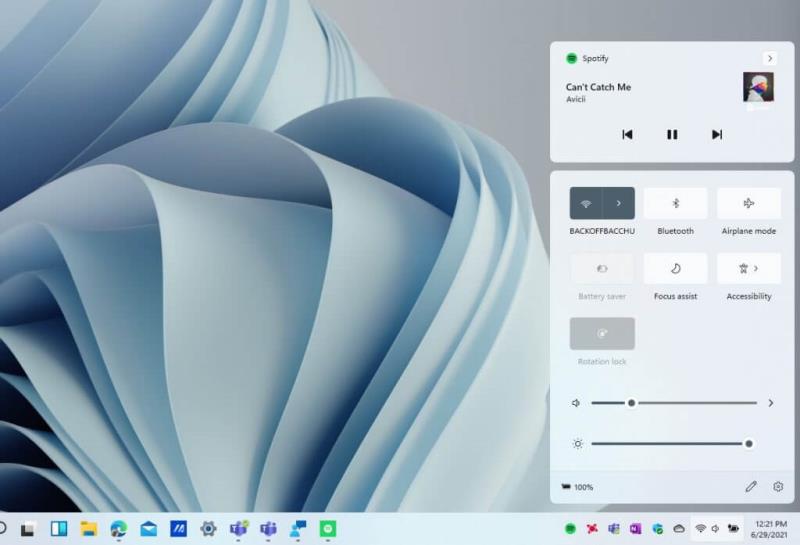
Met Windows 11 scheidde Microsoft het Action Center van het Berichtencentrum in gebieden die bekend staan als Berichtencentrum en Snelle instellingen. Vroeger zou het klikken op Windows-toets en A zowel uw meldingen als het actiecentrum openen, maar dat is niet langer het geval. Er zijn twee nieuwe sneltoetsen die u moet gebruiken om naar deze delen van Windows te gaan.
Als u eerst op Windows Key en N drukt, worden uw meldingen geopend. Dit drijft de balk bovenop waar je ook aan werkt, in plaats van het te verdoezelen, zoals in het verleden. Het is een schone ervaring.
Dan zijn er Snelle instellingen. Als u op Windows-toets en A drukt, worden nu uw snelle instellingen gewijzigd. Dingen hier zijn onder meer de schuifregelaars voor geluid en helderheid, evenals bedieningselementen voor muziek, wifi en meer. We hopen dat we je net een klik hebben bespaard!
Wij tonen u gedetailleerde stappen voor het herroepen van een e-mailbericht verzonden vanuit Microsoft Outlook 365.
Een artikel waarin we u tonen hoe u kunt zien wie een uitnodiging voor een vergadering heeft geaccepteerd in Microsoft Outlook 365, 2016, 2013 en 2010.
gebruikt u nog steeds Windows Live Mail voor Hotmail of andere e-mails? Leer hier hoe u Outlook-contacten in de Windows Live Mail desktop-app importeert.
Leer hoe je kunt voorkomen dat ontvangers e-mailberichten kunnen doorsturen in Microsoft Outlook.
De donkere modus werd in 2016 geïntroduceerd door Microsoft. De nieuwste versie van Office biedt je de optie om een van de twee beschikbare donkere modi te kiezen.
Een tutorial die je stap voor stap laat zien hoe je Microsoft Outlook Add-ins (plug-ins) in- of uitschakelt.
Schakel de functie voor automatische opslag in Microsoft Outlook 365 in of uit, die automatisch e-mails opslaat in de map Concepten.
Outlook is de nieuwe Hotmail. De enige manier om toegang te krijgen tot uw oude Hotmail-account is via de Outlook-webapp.
Spice je Edge-browser op door Halo-thema's en andere te installeren.
Ongevraagde Microsoft-verificatiecodes geven aan dat iemand probeert in te loggen op uw account, maar het verificatieproces niet kan doorstaan.
Als uw OneDrive voor Android geen foto's uploadt, controleer dan de instellingen van uw OneDrive-app en zorg ervoor dat de app toegang heeft tot uw cameragalerij.
Bekijk hoe eenvoudig het is om uw Microsoft Premium-account te annuleren door deze eenvoudige stappen te volgen. Misschien heb je zelfs recht op restitutie.
Als Microsoft Kaizala niet werkt op uw computer, wis dan uw browsercache, schakel uw extensies uit en werk uw browserversie bij.
Microsoft vraagt de community om te stemmen over welke Xbox 360-games ze op Xbox One willen spelen, maar het kan niet beloven dat alle games achterwaarts compatibel zullen zijn.
Audioproblemen met LifeCam komen vrij vaak voor, maar het goede nieuws is dat je het probleem snel kunt oplossen door je microfooninstellingen aan te passen.
Microsoft Store wordt geopend op 677 Fifth Avenue, tussen 53rd en 54th, in New York City, en hier zijn een paar foto's van de grote opening.
Microsoft legt uit dat Office-apps voor 10,1-inch apparaten gratis bewerkings- en weergavemogelijkheden hebben, terwijl gebruikers een Office 365-abonnement nodig hebben voor premiumfuncties op de desktop.
PowerToys heeft veel geweldige hulpprogramma's om je workflow snel op te lossen. Interessant is dat Windows 10 al wordt geleverd met een ingebouwde Snap Assist-functie die
PowerToys is zo'n handig hulpprogramma dat het moeilijk is om te kiezen welk specifiek hulpprogramma het nuttigst is voor uw productiviteit. Keyboard Manager, Image Resizer en
Als je PowerToys al gebruikt, ken je misschien al de handige hulpprogramma's die beschikbaar zijn om je leven gemakkelijker te maken, inclusief Keyboard Manager.
Wilt u de achtergrond van uw videogesprek naar een hoger niveau tillen? Bekijk onze handleiding voor het genereren van een Google Meet-achtergrond met Gemini AI.
Leer hoe u klembord items in Excel efficiënt kunt wissen om fouten te voorkomen. Ontdek nuttige tips en stappen voor het beheren van uw klembord in Excel.
Als je trending zoekopdrachten in Chrome hebt uitgeschakeld maar ze nog steeds worden weergegeven, ontdek hoe je dit effectief kunt aanpakken.
Leer hoe je anoniem kunt posten in een Facebook-groep zonder je identiteit prijs te geven. Volg de stappen voor anoniem berichten en ontdek meer.
Als u per ongeluk uw foto’s uit Google Foto’s hebt verwijderd, kunt u ze herstellen uit de Prullenbak of door Google Support te benaderen. Ontdek hoe u verwijderde foto’s kunt terughalen met deze handige gids.
Als je een Fitbit-gebruiker bent die last heeft van een zwart scherm, ontdek hier effectieve stappen om je apparaat opnieuw in te schakelen.
Ontdek hoe u files kunt vermijden met Google Maps, een handige tool voor realtime verkeersinformatie.
Hoewel u voorgestelde berichten op Facebook niet kunt uitschakelen, kunt u wel beheren wat u als voorgestelde berichten ziet. Ontdek manieren om relevante inhoud te filteren.
Ontdek hoe je Bixby op je Galaxy S22 eenvoudig kunt uitschakelen ten gunste van Google Assistant. Leer meer over slimme assistenten en hun voordelen.
Leer hoe je de kwaliteit van je foto


























